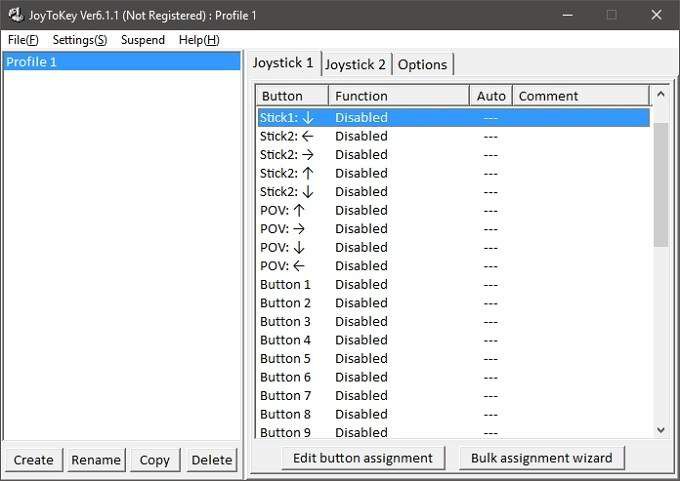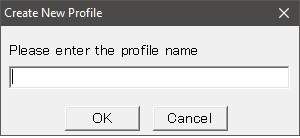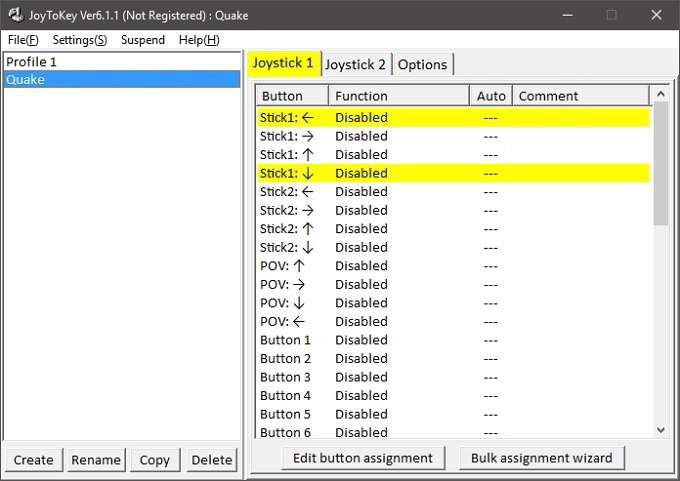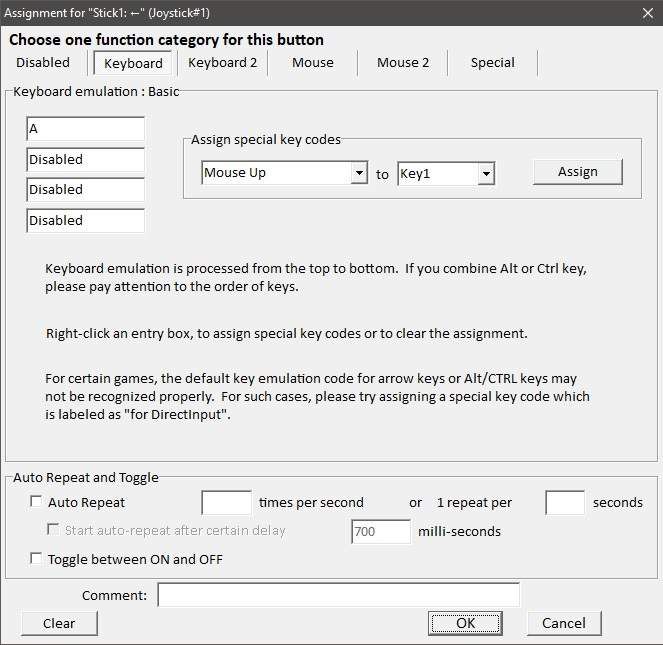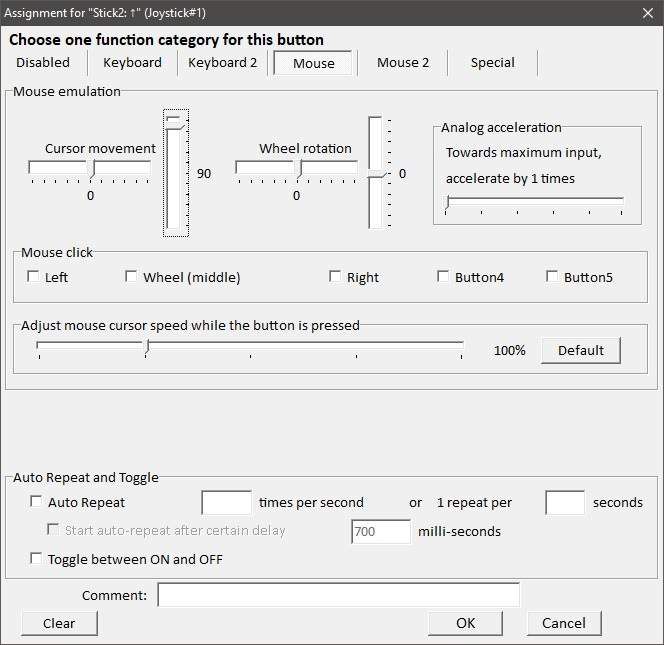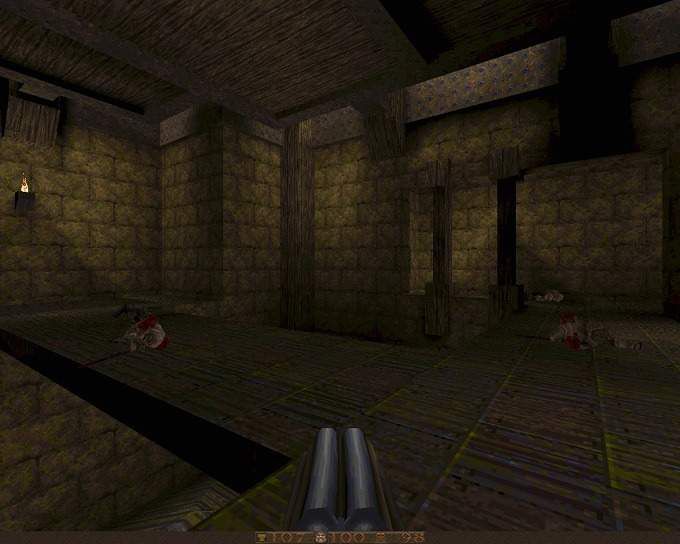曾经有一段时间,“顽固”的PC游戏玩家看不起使用游戏板玩PC游戏的想法。鼠标和键盘居高不下,尤其是在第一人称射击游戏的黄金时代。
事实是,操纵杆和游戏手柄在PC上具有丰富而悠久的历史,实际上具有赛车和飞行模拟等类型
问题是,很长一段时间以来,PC上的游戏手柄并未真正标准化。没有一个明确的概念,玩家会使用什么,许多开发人员根本就没有为他们的游戏开发游戏手柄支持。
现在,很大程度上要归功于控制台端口,Xbox控制器已经成为事实上的标准。 PC游戏也是如此。更好的是,由于还为Xbox开发了许多游戏,因此开发人员可以轻松地包含控制方案。
最终结果如果您将Xbox控制器连接到现代Windows PC,则现代游戏将无缝切换,甚至更改游戏内用户界面以反映游戏手柄控件。对于那些喜欢在PC上使用游戏手柄(尤其是在沙发上)进行游戏的人来说,这是最好的时间。
<!-In_content_1 all:[300x250] / dfp:[640x360] - >
但是,有成千上万种仅支持键盘和鼠标的较旧PC游戏。这给我们带来了一个问题。幸运的是,JoyToKey提供了负担得起的解决方案。
如何使用JoyToKey
JOYTOKEY 是一款售价为几美元的小应用程序,需要输入游戏手柄并将其转换为鼠标和键盘输出。它可以针对每个游戏进行完全自定义,并且可以打开各种游戏供您玩。
您需要做的第一件事就是下载软件,您可以在JoyToKey下载页面上进行该操作。该下载是具有固定试用期的共享软件。您可以从JoyToKey购买永久许可证密钥。
该文件位于Zip存档的。解压JoyToKey并运行JoyToKey.exe。
这是软件的主窗口,所有操作均从此处开始。在窗口的左侧,您会看到个人资料。您可以为每个游戏都有一个配置文件。在这里,我们将为经典的ID软件Quake创建一个。
虽然Quake实际上确实具有本机操纵杆支持,但我们发现它有些偶然,因此需要更可靠的解决方案被发现。让我们开始吧,是吗?
首先,只需单击创建并命名个人资料。然后单击确定。
现在,通过单击选择配置文件。您将在右窗格中看到两个“游戏杆选项卡”。由于我们只连接了一个游戏手柄,所以我们只使用操纵杆1。在此窗格中,您将在按钮下看到一个输入列表。
第一个和第二个标记是左右模拟摇杆。 “ POV”输入是D-pad方向。这些按钮按数字顺序列出,这使得很难确定哪个数字与哪个按钮对应。幸运的是,如果按控制器上的任何按钮,相应的控件将以黄色点亮。
要分配键盘控件,只需在右侧窗格中双击该控件。此框应弹出。
这是左摇杆向左推的配置。在Quake中,“ A”按钮向左滑动。因此,我们在键盘仿真下的第一个框中键入“ A”。如果我们想要一个按钮组合,则总共可以添加四个按钮。单击“确定”关闭此窗口。
确定,因此您可以为要分配的每个键盘按键重复该过程。但是,我们在此处使用的Quake版本可让您用鼠标环顾四周。那么我们如何分配鼠标移动或按钮呢?
让我们分配Right Stick Up以模拟鼠标的垂直移动。双击向上粘贴2。然后单击鼠标选项卡。
如您所见,这是鼠标移动的图形表示。我们希望计算机认为向前推动右摇杆时我们正在向上移动鼠标。为此,将上图的垂直光标移动设置为100。
数字代表移动速度,因此您可能需要对其进行调整,直到游戏中的移动具有适当的灵敏度为止。完成后,请单击“确定”。
现在,我们只需对与游戏相关的每个按钮重复此过程。只需记住Joy2Key必须运行并选择正确的配置文件即可使用。
现在,我们已经为Quake设置了配置文件,那么我们就可以进行一些老式的工作了。
当然,您不能从图片中看出来,但是它非常完美,可以使用2018年的游戏手柄玩90年代中期的游戏-太棒了。尽情享受吧!